一 概述
- VMware Workstation 12的安装(略过,自行百度)
- Ubuntu16.04的安装
- 克隆出多个镜像
二 Ubuntu16.04的安装
1 准备
- Window10 专业版(关闭Hyper-V)
- Ubuntu16.04 下载
2 安装
- 点击新建虚拟机
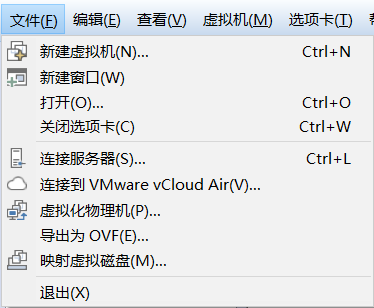
- 自定义并下一步

- 选择自己Workstation版本并下一步

- 选择下载好的ubuntu镜像并下一步

- 自行填写完主机名、登陆用户名和密码并下一步

- 自行修改虚拟机名和位置
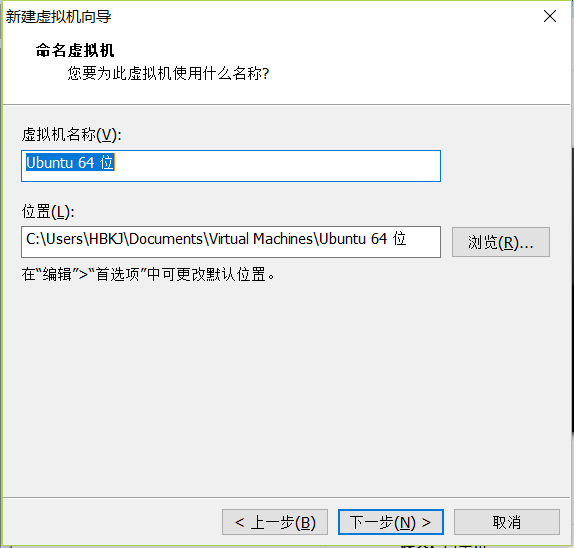
- 选择处理器核心和数量并下一步
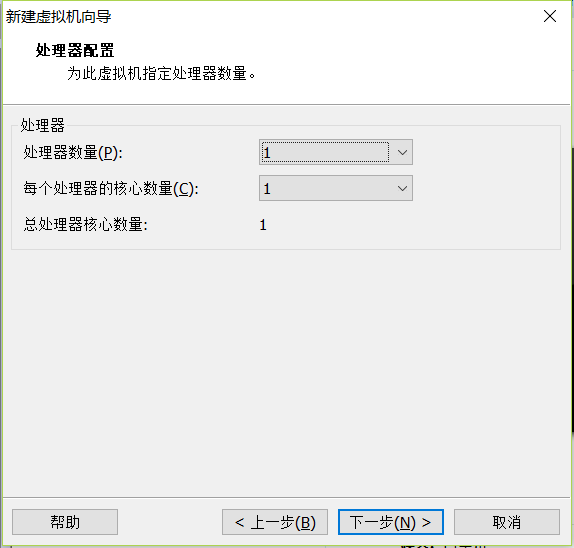
- 选择虚拟内存大小并下一步
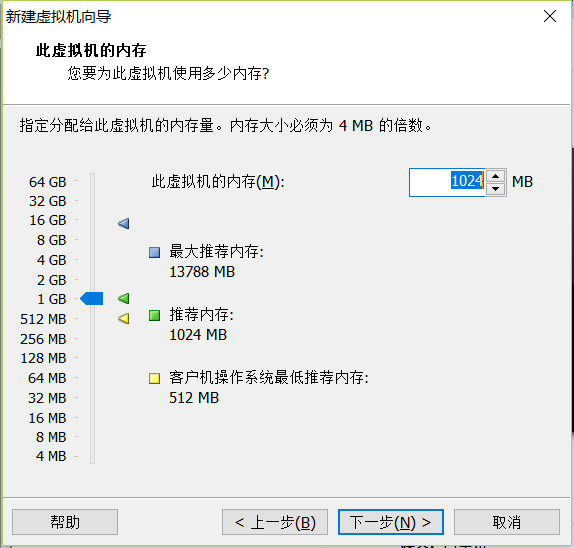
- 网络选择NAT模式(各个模式有些区别,具体百度吧)
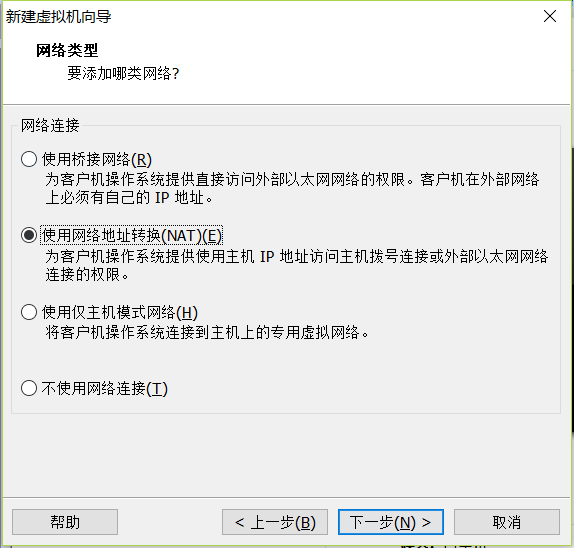
- 后面省略,疯狂下一步即可
- 点击完成开始创建
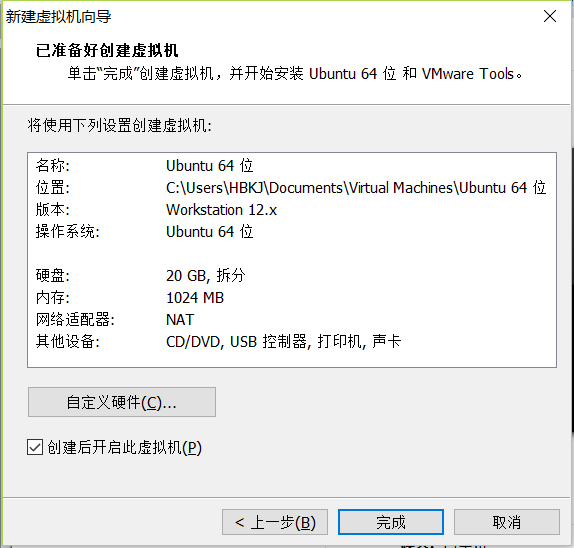
3 修改固定IP地址
(1)修改Hostname
> vi /etc/hostname
server01
(2)修改hosts
> vi /etc/hosts
127.0.0.1 localhost
127.0.1.1 server01
# 域名解析使用
192.168.227.131 server01
192.168.227.132 server02
192.168.227.133 server03
# The following lines are desirable for IPv6 capable hosts
::1 localhost ip6-localhost ip6-loopback
ff02::1 ip6-allnodes
ff02::2 ip6-allrouters
(3)固定IP
> vi /etc/network/interfaces
# This file describes the network interfaces available on your system
# and how to activate them. For more information, see interfaces(5).
source /etc/network/interfaces.d/*
# The loopback network interface
auto lo
iface lo inet loopback
# The primary network interfac
auto ens33
iface ens33 inet static
address 192.168.227.131 # 与网关下同一网段即可
netmask 255.255.255.0
gateway 192.168.227.2 # vmware nat模式下的网关
dns-nameserver 192.168.1.1 # 联网dns解析使用,外部windows的网关地址
注:windows的虚拟机的网络适配器(VMware Network Adapter VMnet8)记得设置固定IP,避免不再同一网段。
(4)重启
> reboot
三 克隆多个镜像
1 克隆
- 选择克隆的镜像
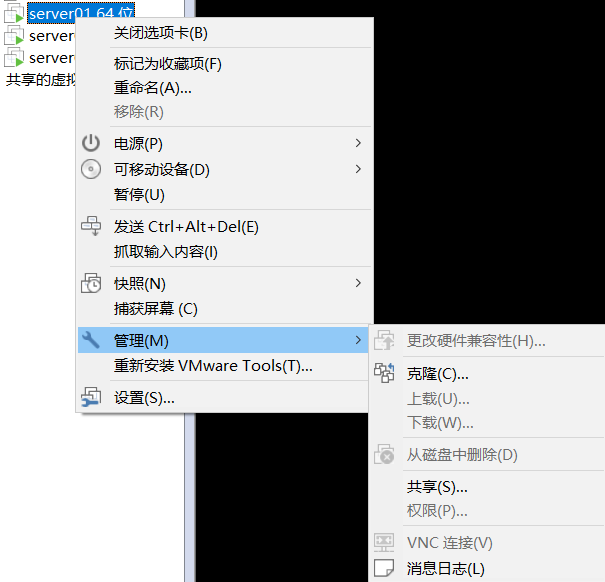
- 点击下一步
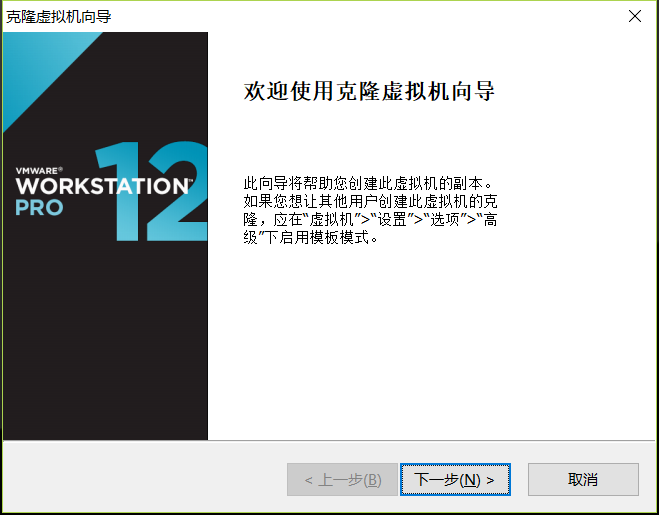
- 点击下一步
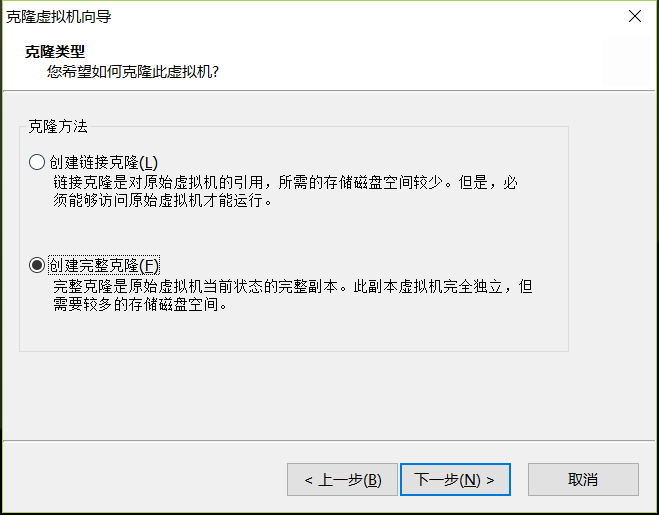
- 选择创建完整克隆并点击下一步
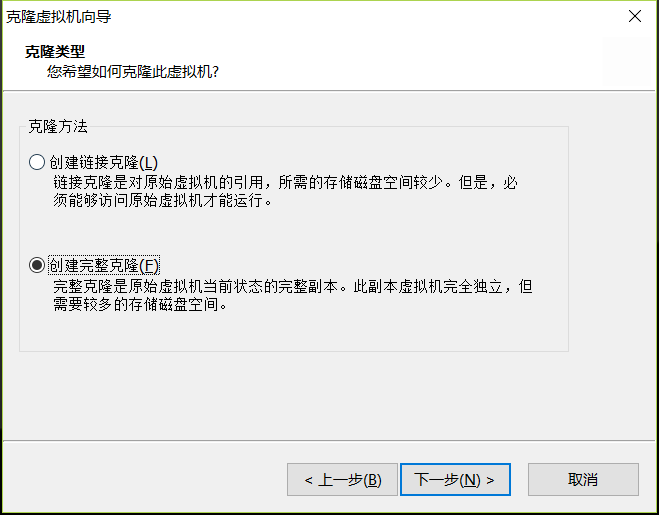
- 自行修改名称和位置并点击完成
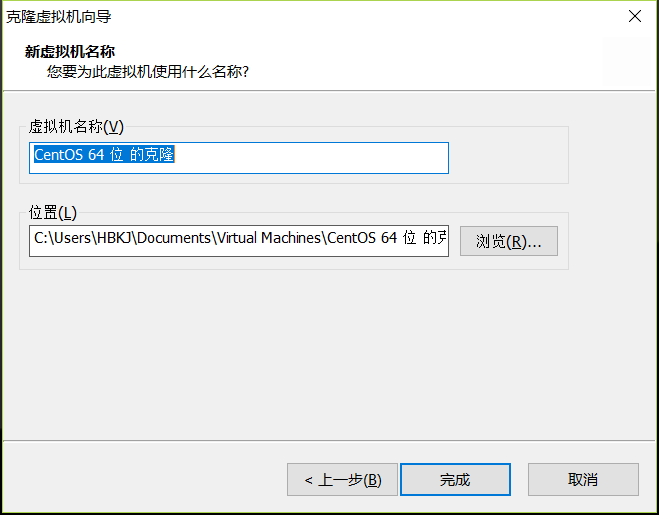
2 启动克隆机器
- 启动前,先修改MAC地址(不能让两台机器有相同的MAC地址,不然进行ARP和反ARP会出现问题的)

注:图片太小的,请右击并在新标签页中打开图片
3 修改固定IP
- 由于是克隆的机器,Hostname和IP与源机相同,需要进行修改
- 具体修改参照第二章的第3节